Intégration de données à un entrepôt de données
La première étape de la création d'un pipeline de données d'un projet Qlik Talend Data Integration consiste à intégrer les données. Cela implique de transférer les données à partir de la source de données et de stocker des jeux de données dans un format optimisé pour la lecture. Vous pouvez mettre les données à jour avec gestion continue des modifications ou utiliser des chargements planifiés.
Vous créez l'intégration en une seule fois, mais elle est réalisée en deux étapes.
-
Dépôt temporaire des données
Cela implique de transférer les données en continu de la source de données locale vers une zone de dépôt temporaire, via une tâche de données Dépôt temporaire.
Dépôt temporaire de données à partir de sources de données
Vous pouvez également déposer temporairement des données dans un lakehouse, dans lequel les données sont temporairement déposées dans un stockage de fichiers Cloud. Cette option est disponible pour les projets Snowflake, dans lesquels la cible de dépôt temporaire est définie sur Stockage de fichiers Cloud.
-
Stockage de jeux de données
Cela implique la lecture du chargement initial des données de dépôt temporaire ou des chargements incrémentiels et l'application des données dans un format optimisé pour la lecture via une tâche de données Stockage.
Lorsque vous avez intégré les données, vous pouvez utiliser les jeux de données stockés de plusieurs manières.
-
Vous pouvez utiliser les jeux de données dans une application analytique.
-
Vous pouvez créer des transformations.
-
Vous pouvez créer un datamart
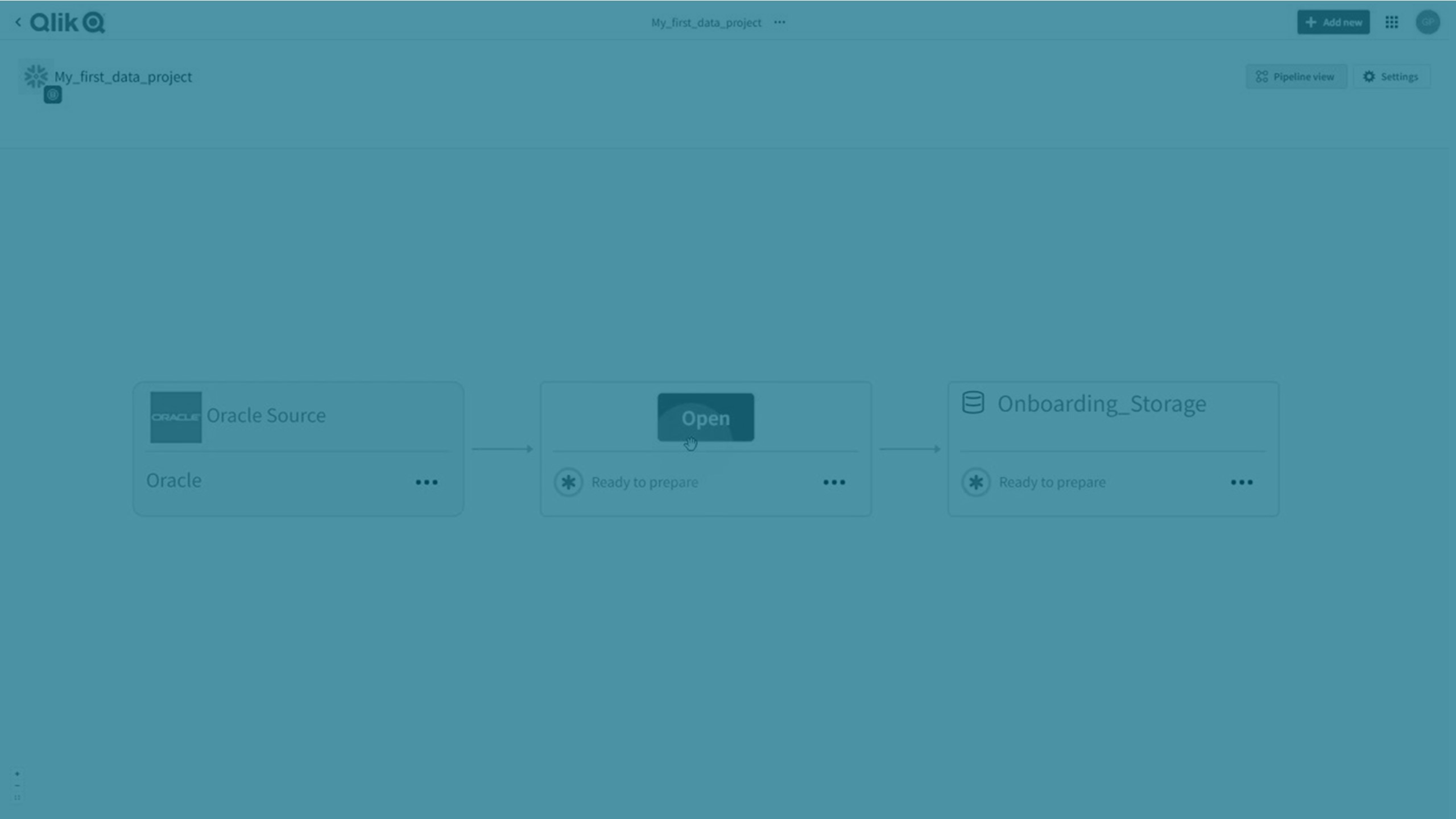
Intégrer les données
Vous commencez à intégrer des données dans un projet. Les jeux de données seront stockés dans un entrepôt de données cloud défini dans le projet. Pour plus d'informations sur les projets, consultez Création d'un projet de pipeline de données.
-
Dans votre projet, cliquez sur Créer, puis sur Intégrer les données.
Note ConseilVous pouvez également cliquer sursur une source existante dans le projet, puis cliquer sur Intégrer les données.
-
Ajoutez un nom et une description pour l'intégration.
Cliquez sur Suivant.
-
Sélectionnez la connexion source.
Vous pouvez sélectionner une connexion source existante ou créer une nouvelle connexion à la source.
Pour plus d'informations, consultez Configuration des connexions aux sources de données.
Cliquez sur Suivant.
-
Sélectionner les données à charger.
Pour plus d'informations, consultez Sélection de données.
Cliquez sur Suivant.
Paramètres apparaît, vous permettant de sélectionner la méthode de mise à jour et les paramètres d'historique.
-
Sélectionnez la méthode à utiliser pour mettre les données à jour dans Méthode de mise à jour :
-
Change Data Capture (CDC)
Si vos données contiennent également des tables ne supportant pas CDC, ou des vues, deux pipelines de données seront créés. Un pipeline avec l'ensemble des tables supportant CDC, et un autre pipeline avec l'ensemble des autres tables et vues utilisant Charger et comparer.
-
Charger et comparer
-
-
Si vous êtes en train d'effectuer une intégration vers Snowflake, vous pouvez sélectionner l'une des méthodes de chargement suivantes :
-
Chargement en masse (par défaut)
Si vous sélectionnez Chargement en masse, une fois la tâche créée, vous serez en mesure de régler les paramètres de chargement dans l'onglet Chargement de données des paramètres de la tâche.
-
Snowpipe Streaming
Note InformationsSnowpipe Streaming pourra être sélectionné uniquement si les conditions suivantes sont remplies :
- La méthode de mise à jour Change Data Capture (CDC) est activée.
- Le Mécanisme d'authentification du connecteur Snowflake est défini sur Paire de clés.
- Si vous utilisez Passerelle de déplacement des données, la version 2024.11.45 ou une version ultérieure est requise.
Si vous sélectionnez Snowpipe Streaming, assurez-vous de connaître les Limitations et considérations lors de l'utilisation de cette méthode. En outre, si vous sélectionnez Snowpipe Streaming et que vous passez ensuite à la méthode de mise à jour Charger et comparer, la méthode de chargement repassera automatiquement à Chargement en masse.
Les principaux motifs pour sélectionner Snowpipe Streaming au lieu de Chargement en masse sont les suivants :
-
Moins coûteux : étant donné que Snowpipe Streaming n'utilise pas l'entrepôt Snowflake, les coûts de fonctionnement devraient être beaucoup moins importants, même si cela dépendra de votre cas d'utilisation spécifique.
-
Latence réduite : étant donné que les données sont diffusées directement aux tables cibles (et non pas via une phase intermédiaire), la réplication de la source de données vers la cible devrait être plus rapide.
Note ConseilLors de l'utilisation de Snowpipe Streaming, le Chargement complet initial peut être beaucoup plus lent que Chargement en masse. Pour optimiser les performances de chargement, en particulier lors du chargement de jeux de données volumineux, il est vivement recommandé d'utiliser Snowpipe Streaming avec la fonction Chargement parallèle. -
-
Indiquez si vous souhaitez répliquer l'historique des anciennes données en plus des données actuelles dans Historique.
Lorsque vous êtes prêt, cliquez sur Suivant.
-
Si vous n'utilisez pas Passerelle de déplacement des données pour accéder à votre source de données, la section suivant s'affichera dans les paramètres :
Planification de la réplication
-
Répliquer les données tous les : Vous pouvez planifier la fréquence à laquelle capturer les modifications apportées à la source de données et définir une Heure de début et une Date de début. Si les jeux de données sources supportent CDC (Change Data Capture), seules les modifications apportées aux données sources seront répliquées et appliquées aux tables cibles correspondantes. Si les jeux de données sources ne supportent pas CDC (par exemple, les Vues), les modifications seront appliquées via l'actualisation de l'ensemble des données sources dans les tables cibles correspondantes. Si certains des jeux de données sources supportent CDC et d'autres non, deux sous-tâches distinctes seront créées : l'une pour actualiser les jeux de données qui ne supportent pas CDC et l'autre pour capturer les modifications apportées aux jeux de données qui supportent CDC.
L'assistant de configuration de l'intégration vous permet de planifier un intervalle d'une heure. Une fois l'assistant d'intégration terminé, vous pouvez explorer différentes options de planification, comme décrit dans Paramètres de réplication.
Pour des informations sur les intervalles de planification minimaux en fonction du type de source de données et du niveau d'abonnement, consultez Intervalles de planification minimaux autorisés.
-
-
Prévisualisez les tâches de données créées pour intégrer les données, puis renommez-les, si vous préférez.
Note ConseilLes noms sont utilisés lors du nommage des schémas de base de données dans la ressource de données de stockage. Pensez à employer des noms uniques pour éviter tout conflit avec les tâches de données d'autres projets utilisant la même plateforme de données. -
Indiquez si vous souhaitez ouvrir n'importe laquelle des tâches de données créées ou revenir au projet.
Lorsque vous êtes prêt, cliquez sur Terminer.
Les tâches de données d'intégration sont maintenant créées. Pour commencer la réplication des données, vous devez :
-
Préparer et exécuter la tâche de données de dépôt temporaire.
Pour plus d'informations, consultez Dépôt temporaire de données à partir de sources de données.
-
Préparer et exécuter la tâche de données de stockage.
Pour plus d'informations, consultez Stockage de jeux de données.
Sélection de données
Vous pouvez sélectionner certaines tables ou vues, ou utiliser des règles de sélection pour inclure ou exclure des groupes de tables.
Utilisez % comme caractère générique pour définir des critères de sélection pour les schémas et les tables.
-
%.% définit toutes les tables de tous les schémas.
-
Public.% définit toutes les tables du schéma Public.
Critères de sélection vous fournit un aperçu selon vos sélections.
Vous pouvez effectuer l'une des deux opérations suivantes :
-
Créez une règle pour inclure ou exclure un groupe de tables en fonction des critères de sélection.
Cliquez sur Ajouter une règle à partir des critères de sélection pour créer une règle, puis sélectionnez Inclure ou Exclure.
Vous pouvez voir la règle sous Règles de sélection.
-
Sélectionnez un ou plusieurs ensembles de données, puis cliquez sur Ajouter les ensembles de données sélectionnés.
Vous pouvez voir les ensembles de données ajoutés sous Ensembles de données sélectionnés de manière explicite.
Les règles de sélection ne s'appliquent qu'à l'ensemble actuel de tables et de vues, et non aux tables et aux vues ajoutées après.
